Adobe Photoshop растрлық графикалық редакторы: интерфейс, құралдар және палитралар



ҚАРАҒАНДЫ МЕМЛЕКЕТТІК МЕДИЦИНА АКАДЕМИЯСЫ
Медициналық информатика
және биофизика кафедрасы
Студенттің өзіндік жұмысы
ТАҚЫРЫБЫ: PhotoShop растрлі графикалық редакторы.
Орындаған: Ашимтаева А. Р. Негметжанова Г. Е.
ЖМ-120 топ.

ЖОСПАР
1. Photoshop жайлы алғашқы мағлұмат
2. Photoshop редакторының терезелері
3. Редактор терезесінің атауы
4. Мәзір жолдары
5. Файлдарды қарап шығу терезесі
6. Құралдар панелі
7. Жылжымалы палитралар
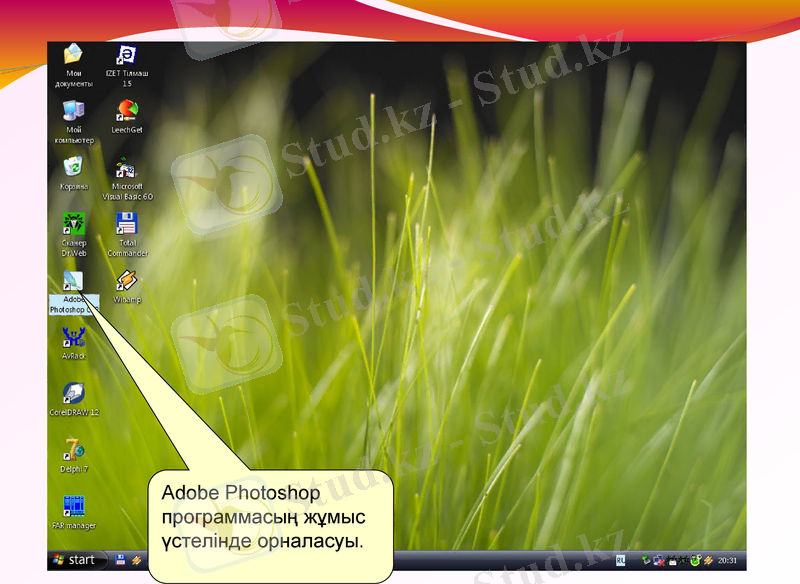
Adobe Photoshop программасың жұмыс үстелінде орналасуы.

Photoshop жайлы алғашқы мағлұмат
Универсалды пакеттер құрамына Photo (Соге1Рhоtо, PhotoFinish, PhotoStyler, EasyPhoto және т. б. ) сөзі бар графикалық пакеттерді жатқызамыз. Олардың басты айырмашылығы - фотографиялық бейнелерді өңдеуге бағыттылығы.

Adobe Photoshop программасың 2002 жылы шыққан 7. 0 версиясы мамандарды жаңа қасиеттермен түрлендіре түсті.
Бұл ерекшелік- қабаттармен, каналдар мен контурлармен жұмыс істеуде, облыстарды бөліп қарау және оларды автоматты өңдеуде.

Photoshop редакторының терезелері
Сурет-1. Adobe Photoshop программасының басты терезесі
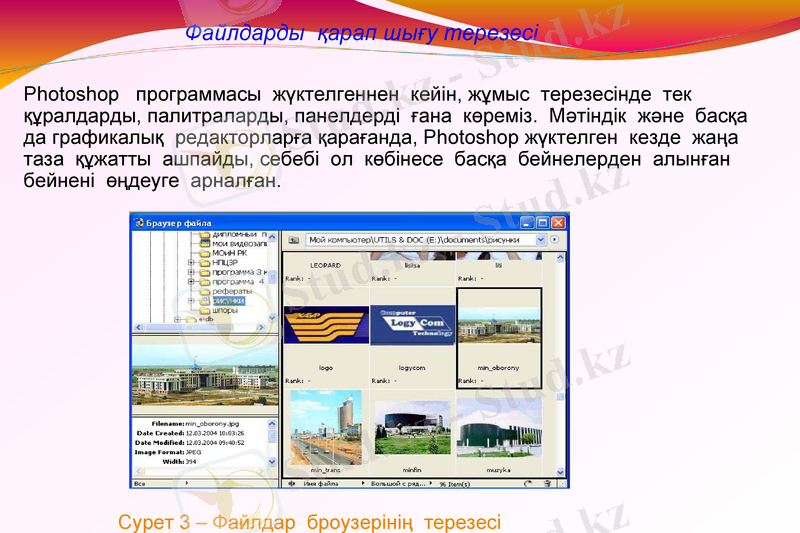
Файлдарды қарап шығу терезесі
Photoshop программасы жүктелгеннен кейін, жұмыс терезесінде тек құралдарды, палитраларды, панелдерді ғана көреміз. Мәтіндік және басқа да графикалық редакторларға қарағанда, Photoshop жүктелген кезде жаңа таза құжатты ашпайды, себебі ол көбінесе басқа бейнелерден алынған бейнені өңдеуге арналған.
Сурет 3 - Файлдар броузерінің терезесі
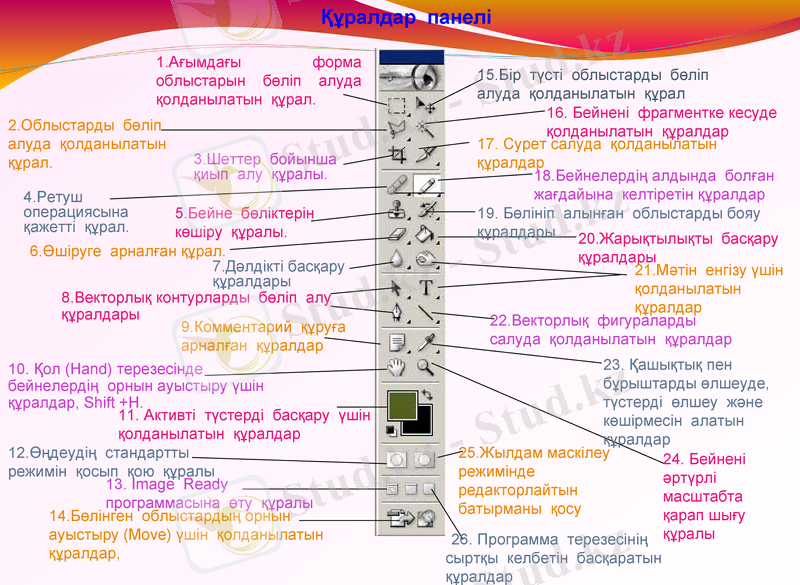
Ағымдағы форма облыстарын бөліп алуда қолданылатын құрал.
2. Облыстарды бөліп алуда қолданылатын құрал.
3. Шеттер бойынша қиып алу құралы.
4. Ретуш операциясына қажетті құрал.
5. Бейне бөліктерін көшіру құралы.
6. Өшіруге арналған құрал.
7. Дәлдікті басқару құралдары
8. Векторлық контурларды бөліп алу құралдары
9. Комментарий құруға арналған құралдар
10. Қол (Hand) терезесінде бейнелердің орнын ауыстыру үшін құралдар, Shift +H.
11. Активті түстерді басқару үшін қолданылатын құралдар
12. Өңдеудің стандартты режимін қосып қою құралы
13. Image Ready программасына өту құралы
14. Бөлінген облыстардың орнын ауыстыру (Move) үшін қолданылатын құралдар,
15. Бір түсті облыстарды бөліп алуда қолданылатын құрал
16. Бейнені фрагментке кесуде қолданылатын құралдар
17. Сурет салуда қолданылатын құралдар
18. Бейнелердің алдында болған жағдайына келтіретін құралдар
19. Бөлініп алынған облыстарды бояу құралдары
20. Жарықтылықты басқару құралдары
21. Мәтін енгізу үшін қолданылатын құралдар
22. Векторлық фигураларды салуда қолданылатын құралдар
23. Қашықтық пен бұрыштарды өлшеуде, түстерді өлшеу және көшірмесін алатын құралдар
24. Бейнені әртүрлі масштабта қарап шығу құралы
25. Жылдам маскілеу режимінде редакторлайтын батырманы қосу
26. Программа терезесінің сыртқы келбетін басқаратын құралдар
Құралдар панелі

Жылжымалы палитралар
Бейнелермен жасалатын операциялардың барлығы палитралар көмегімен іске асады. Олардық барлық саны 15. Бірге қолданылатын палитралар «бір шатырдың астында» орналасады.

«Слой» палитрасы қабаттарды құру, көшіру, біріктіру және өшіру үшін, сондай-ақ қабат-маскаларды құру үшін қолданылады. Сонымен қатар, аталған палитраның көмегімен жеке қабаттармен жұмыс істеуді қамтамыз етеді
“Слои” палитрасы
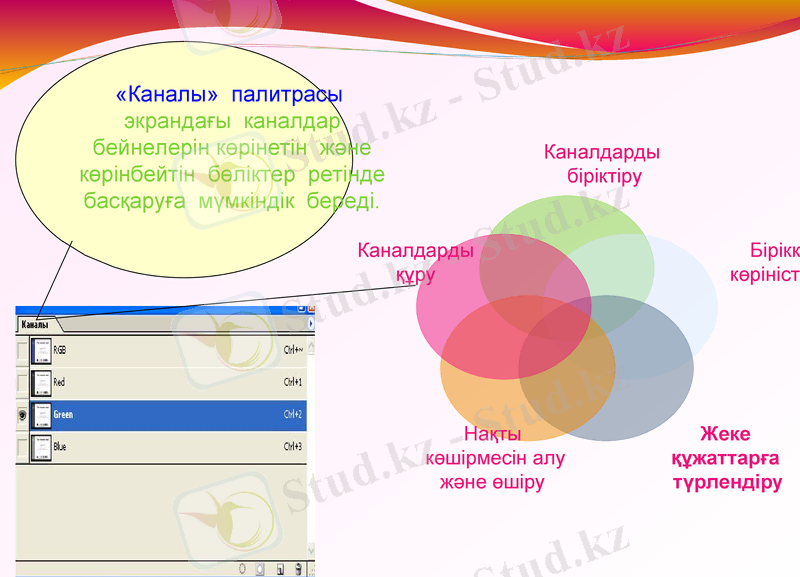
«Каналы» палитрасы
экрандағы каналдар
бейнелерін көрінетін және
көрінбейтін бөліктер ретінде
басқаруға мүмкіндік береді.

«Пути» палитрасының көмегімен қолданыста болған суреттердің сақталған жолдарын, жұмыс жасалған жолын және ағымдағы векторлық маскасын анықтауға болады. Суретті өзгерткен сайын палитрада жолдар саны көбейе түседі.

«История» палитрасы ағымдағы суретпен жасалған іс-қимылдардың барлығын тізімдеп отырады. Аталған палитра 20-дай өзгерістерді сақтай алады. Adobe Photoshop программасынан щыққан жағдайда палитра сақтаған сурет жағдайлары өшіп кетеді.
«История» палитрасы
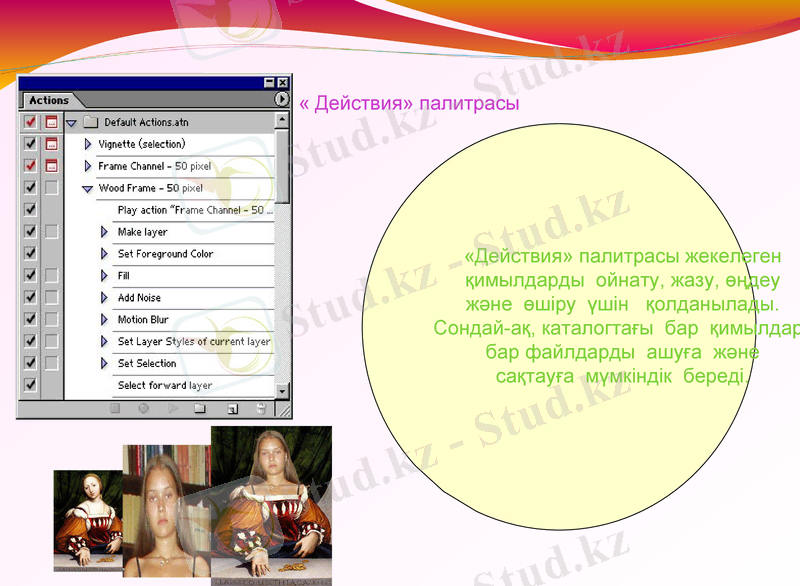
«Действия» палитрасы жекелеген
қимылдарды ойнату, жазу, өңдеу
және өшіру үшін қолданылады.
Сондай-ақ, каталогтағы бар қимылдары
бар файлдарды ашуға және
сақтауға мүмкіндік береді.
« Действия» палитрасы

«Цвет» палитрасы көмегімен қолданушыға түстерді таңдау мүмкіндігі беріледі. Бұл палитраның көмегімен алдыңғы және артқы қатарлы суреттердің ағымдағы түстерінің мәндерін анықтауға болады. Жылжытқыштардың көмегімен түстердің мәнін өзгерту мүмкіндігі берілген.
«Цвет» палитрасы
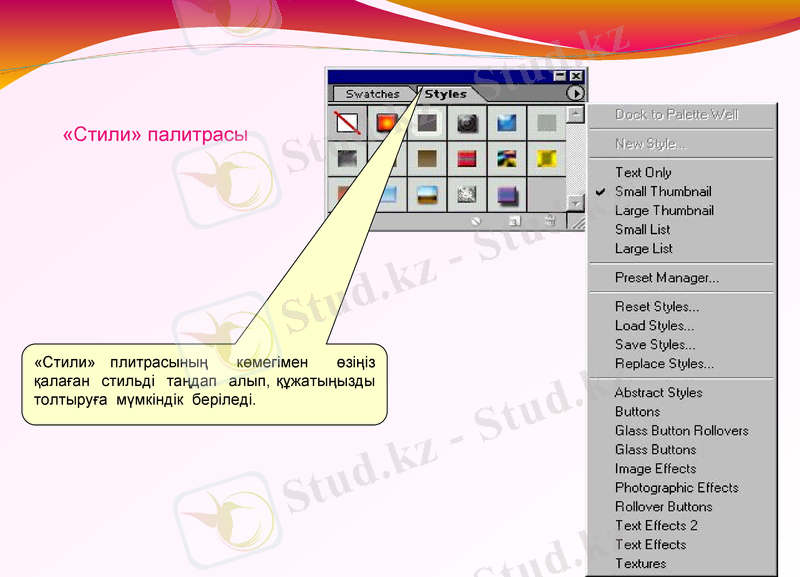
«Стили» плитрасының көмегімен өзіңіз қалаған стильді таңдап алып, құжатыңызды толтыруға мүмкіндік беріледі.
«Стили» палитрасы
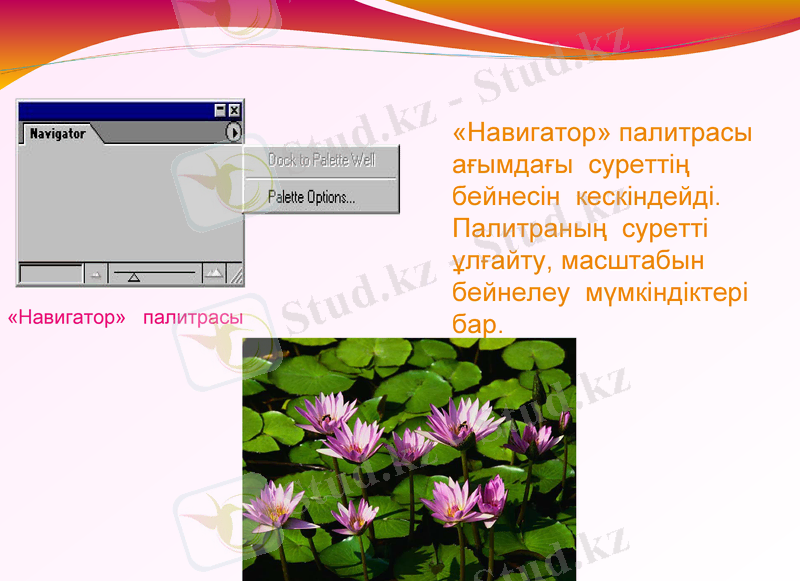
«Навигатор» палитрасы ағымдағы суреттің бейнесін кескіндейді. Палитраның суретті ұлғайту, масштабын бейнелеу мүмкіндіктері бар.
«Навигатор» палитрасы

«Инфо» палитрасы ағымдағы құрал жайлы ақпаратты және курсор тұрған жердегі түстік координаталар жайлы ақпаратты қамтиды
«Инфо» палитрасы

Суретті салуда және өңдеуде қолданылатын қылқаламдар тізімі «Кисти» палитрасында көрсетілген. Үнсіз үйлесім бойынша сізге домалақ қылқаламның бірнеше түрі ұсынылады, осы ретте Adobe Photoshop программасы қылқалам сипаттамаларын әр құрал үшін жеке сақтайды
«Кисти» палитрасы

Қорытындылай келе, компьютерлік графика әлеміндегі ең танымал, Adobe Photoshop көпшілік тарапынан қолданысқа ие және бұл растрлік графикамен жұмыста оның қарсыласы жоқтың қасы.
Adobe Photoshop суреттерді жоғарғы деңгейде өңдеуді қамтамасыз етеді.

НАЗАР
АУДАРҒАНДАРЫҢЫЗҒА
РАХМЕТ!!!
- Іс жүргізу
- Автоматтандыру, Техника
- Алғашқы әскери дайындық
- Астрономия
- Ауыл шаруашылығы
- Банк ісі
- Бизнесті бағалау
- Биология
- Бухгалтерлік іс
- Валеология
- Ветеринария
- География
- Геология, Геофизика, Геодезия
- Дін
- Ет, сүт, шарап өнімдері
- Жалпы тарих
- Жер кадастрі, Жылжымайтын мүлік
- Журналистика
- Информатика
- Кеден ісі
- Маркетинг
- Математика, Геометрия
- Медицина
- Мемлекеттік басқару
- Менеджмент
- Мұнай, Газ
- Мұрағат ісі
- Мәдениеттану
- ОБЖ (Основы безопасности жизнедеятельности)
- Педагогика
- Полиграфия
- Психология
- Салық
- Саясаттану
- Сақтандыру
- Сертификаттау, стандарттау
- Социология, Демография
- Спорт
- Статистика
- Тілтану, Филология
- Тарихи тұлғалар
- Тау-кен ісі
- Транспорт
- Туризм
- Физика
- Философия
- Халықаралық қатынастар
- Химия
- Экология, Қоршаған ортаны қорғау
- Экономика
- Экономикалық география
- Электротехника
- Қазақстан тарихы
- Қаржы
- Құрылыс
- Құқық, Криминалистика
- Әдебиет
- Өнер, музыка
- Өнеркәсіп, Өндіріс
Қазақ тілінде жазылған рефераттар, курстық жұмыстар, дипломдық жұмыстар бойынша біздің қор #1 болып табылады.



Ақпарат
Қосымша
Email: info@stud.kz